
Tabla de contenido:
- Paso 1: Reúna los suministros necesarios para este proyecto Arduino
- Paso 2: diseñar el proyecto
- Paso 3: diseña tu circuito
- Paso 4: Haga que el código de la canción "Havana" y el servo móvil se muevan al mismo tiempo
- Paso 5: conéctese a la computadora
- Paso 6: prueba tu proyecto
- Paso 7: Nuestro proyecto final
- Autor John Day [email protected].
- Public 2024-01-30 08:43.
- Última modificación 2025-01-23 14:40.

Este es el proyecto final de nuestro bus de fiesta llamado Partyduino configurado con el Arduino que contiene un zumbador pasivo y el servo de rotación completa.
Paso 1: Reúna los suministros necesarios para este proyecto Arduino

Necesita los materiales que se enumeran a continuación:
Materiales:
1. Servo de movimiento continuo
2. Zumbador pasivo
3. Cables (cables MM)
4. Batería (opcional)
5. Tablero de pruebas
6. Ruedas (3 o más)
7. Cable USB (para conectar a la computadora)
8. Aplicación o cuenta de código Arduino
9. Cartón (u otros materiales para construir la estructura)
Paso 2: diseñar el proyecto
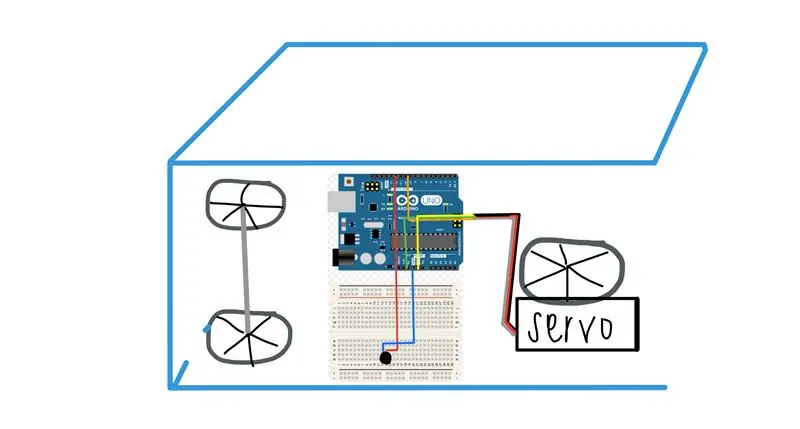
Comience a diseñar su proyecto reuniendo todos sus suministros en un área. Luego puedes dibujar un boceto como el que hicimos nosotros. Puede agregar ruedas a su automóvil o autobús. Después tienes que pegar en caliente las piezas de material, cartón, entre sí para que la caja represente un vehículo. También tienes que pegar en caliente las ruedas del autobús al servo continuo. Puede agregar más pasos a este proceso si lo desea.
Paso 3: diseña tu circuito
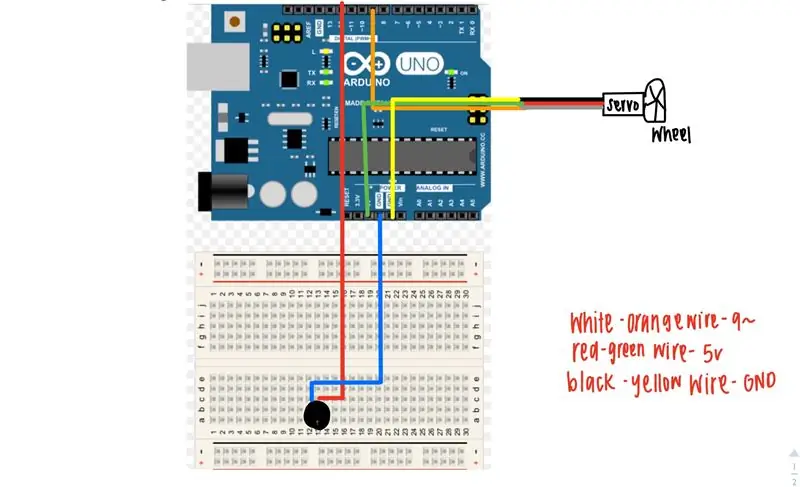
La imagen adjunta a este paso muestra cómo colocamos los cables en cada pin. Puede usar diferentes pines, pero también tendría que cambiar la parte del código donde dice "adjuntar" y por el zumbador pasivo.
Paso 4: Haga que el código de la canción "Havana" y el servo móvil se muevan al mismo tiempo
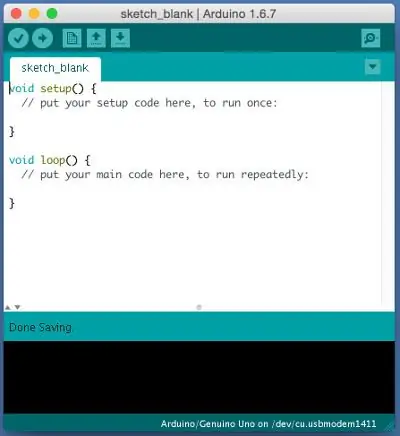
www.musicnotes.com/sheetmusic/mtd.asp?ppn=…
#include Servo myservo;
#include "pitches.h"
configuración vacía () {
// ponga su código de configuración aquí, para que se ejecute una vez:
myservo.attach (9);
pinMode (12, SALIDA);
}
bucle vacío ()
{
// ponga su código principal aquí, para que se ejecute repetidamente:
myservo.write (40);
tono (12, NOTE_C5);
retraso (300);
noTone (12);
tono (12, NOTE_E5);
retraso (270);
noTone (12);
tono (12, NOTE_E5);
retraso (270);
noTone (12);
tono (12, NOTE_C5);
retraso (270);
noTone (12);
tono (12, NOTE_C5);
retraso (270);
noTone (12);
tono (12, NOTE_A4);
retraso (400);
noTone (12);
tono (12, NOTE_E5);
retraso (250);
noTone (12);
tono (12, NOTE_D5);
retraso (250);
noTone (12);
tono (12, NOTE_E5);
retraso (250);
noTone (12);
tono (12, NOTE_F5);
retraso (250);
noTone (12);
tono (12, NOTE_E5);
retraso (250);
noTone (12);
tono (12, NOTE_D5);
retraso (250);
noTone (12);
tono (12, NOTE_C5);
retraso (270);
noTone (12);
tono (12, NOTE_E5);
retraso (270);
noTone (12);
tono (12, NOTE_E5);
retraso (270);
noTone (12);
tono (12, NOTE_C5);
retraso (270);
noTone (12);
tono (12, NOTE_C5);
retraso (270);
tono (12, NOTE_A4);
retraso (400);
noTone (12);
tono (12, NOTE_E5);
retraso (250);
noTone (12);
tono (12, NOTE_D5);
retraso (250);
noTone (12);
tono (12, NOTE_E5);
retraso (250);
noTone (12);
tono (12, NOTE_F5);
retraso (250);
noTone (12);
tono (12, NOTE_E5);
retraso (250);
noTone (12);
tono (12, NOTE_D5);
retraso (250);
noTone (12);
tono (12, NOTE_C5);
retraso (250);
noTone (12);
tono (12, NOTE_E5);
retraso (270);
noTone (12);
tono (12, NOTE_E5);
retraso (270);
noTone (12);
tono (12, NOTE_C5);
retraso (270);
noTone (12);
tono (12, NOTE_C5);
retraso (270);
noTone (12);
tono (12, NOTE_A4);
retraso (400);
noTone (12);
tono (12, NOTE_E5);
retraso (250);
noTone (12);
tono (12, NOTE_D5);
retraso (250);
noTone (12);
tono (12, NOTE_E5);
retraso (250);
noTone (12);
tono (12, NOTE_F5);
retraso (250);
noTone (12);
tono (12, NOTE_E5);
retraso (250);
noTone (12);
tono (12, NOTE_D5);
retraso (250);
noTone (12);
tono (12, NOTE_C5); retardo (270);
noTone (12);
tono (12, NOTE_E5);
retraso (270);
noTone (12);
tono (12, NOTE_C5);
retraso (270);
noTone (12);
tono (12, NOTE_E5);
retraso (250);
noTone (12);
tono (12, NOTE_D5);
retraso (270);
noTone (12);
tono (12, NOTE_E5);
retraso (270);
noTone (12);
tono (12, NOTE_D5);
retraso (270);
noTone (12);
tono (12, NOTE_C5);
retraso (270);
noTone (12);
tono (12, NOTE_E5);
retraso (270);
noTone (12);
tono (12, NOTE_B4);
retraso (300);
noTone (12);
tono (12, NOTE_C5);
retraso (270);
noTone (12);
tono (12, NOTE_B4);
retraso (270);
noTone (12);
tono (12, NOTE_C5);
retraso (270);
noTone (12);
tono (12, NOTE_B4);
retraso (270);
noTone (12);
tono (12, NOTE_C5);
retraso (270);
tono (12, NOTE_A4);
retraso (400);
noTone (12);
}
Paso 5: conéctese a la computadora

Utilice el cable USB para conectar su Arduino a la computadora. Esto debería transferir el código al Arduino. Entonces puedes usar una batería para jugar más tarde.
Paso 6: prueba tu proyecto
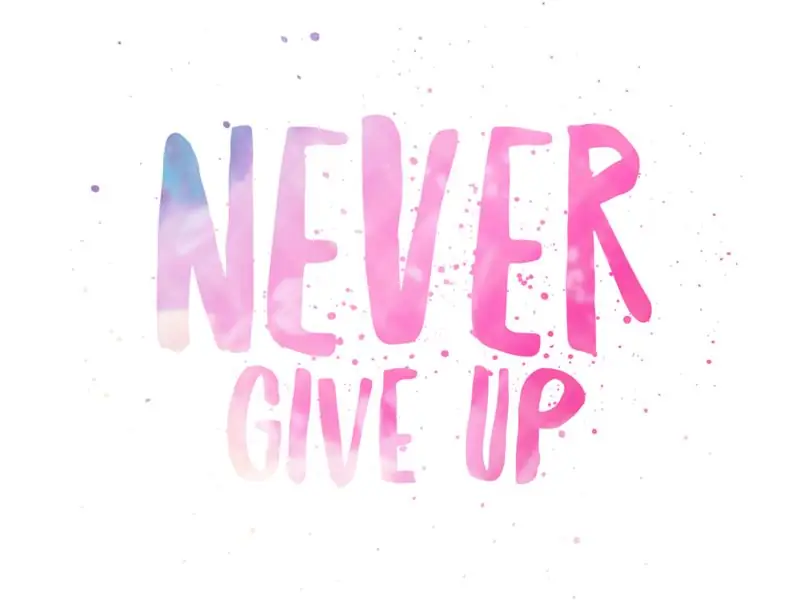
Sube el Arduino y comprueba si funciona. Si funciona, genial, hizo un buen trabajo revisando las instrucciones, y si no funciona, también hizo un buen trabajo. Si no funciona, vuelva a realizar los dos últimos pasos. Inténtelo una y otra vez hasta que lo haya perfeccionado de la manera que desea. Nos tomó varios intentos llevarlo a donde queríamos.
Paso 7: Nuestro proyecto final
¡Espero que disfrutes de nuestro proyecto!
Recomendado:
Cómo hacer una antena 4G LTE Doble BiQuade Pasos sencillos: 3 pasos

Cómo hacer una antena 4G LTE Doble BiQuade Pasos sencillos: La mayoría de las veces que me enfrenté, no tengo una buena intensidad de señal para mis trabajos diarios. Entonces. Busco y pruebo diferentes tipos de antena pero no trabajo. Después de perder el tiempo, encontré una antena que espero hacer y probar, porque es un principio de construcción, no
Diseño de juegos en Flick en 5 pasos: 5 pasos

Diseño de juegos en Flick en 5 pasos: Flick es una forma realmente sencilla de hacer un juego, especialmente algo como un rompecabezas, una novela visual o un juego de aventuras
Detección facial en Raspberry Pi 4B en 3 pasos: 3 pasos

Detección de rostros en Raspberry Pi 4B en 3 pasos: En este Instructable vamos a realizar la detección de rostros en Raspberry Pi 4 con Shunya O / S usando la Biblioteca Shunyaface. Shunyaface es una biblioteca de reconocimiento / detección de rostros. El proyecto tiene como objetivo lograr la velocidad de detección y reconocimiento más rápida con
¿Cómo hacer un contador de pasos ?: 3 pasos (con imágenes)

¿Cómo hacer un contador de pasos ?: Solía desempeñarme bien en muchos deportes: caminar, correr, andar en bicicleta, jugar al bádminton, etc. Me encanta andar en bicicleta para viajar en poco tiempo. Bueno, mira mi corpulento vientre … Bueno, de todos modos, decido volver a hacer ejercicio. ¿Qué equipo debo preparar?
Espejo de tocador de bricolaje en sencillos pasos (usando tiras de luces LED): 4 pasos

Espejo de tocador de bricolaje en sencillos pasos (usando tiras de luces LED): En esta publicación, hice un espejo de tocador de bricolaje con la ayuda de las tiras de LED. Es realmente genial y debes probarlos también
